电脑开机后无法登录系统并提示您的账户已被停用怎么办
更新日期:2024-03-20 20:59:33
来源:转载
手机扫码继续观看

电脑开机后,无法进行帐户登录,进不了操作系统,并且提示“您的账户已被停用,请向系统管理员咨询”,这种情况下应该如何解决?通过分析可以得知,这个问题应该与电脑系统本地用户被禁用有关系,接下来和大家分享一下该问题的解决方法。
1、重启电脑,在未进入系统前按F8键,进入安全模式;
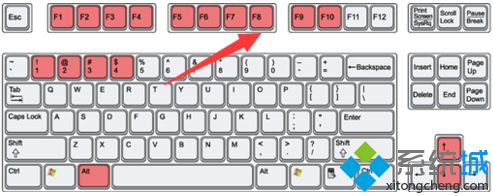
2、进入安全模式后,点击开始菜单——控制面板;
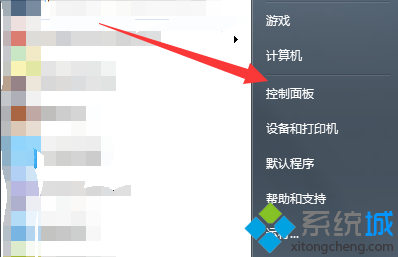
3、在大图标查看方式下,点击“管理工具”;

4、点击计算机管理——系统工具——本地用户和组——用户;
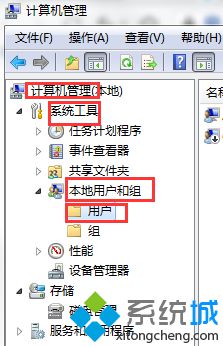
5、在右侧列表中,右击打开Administrator属性;
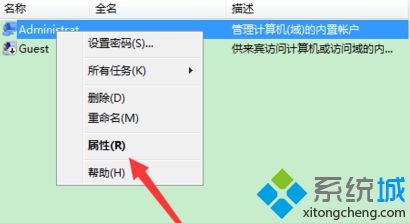
6、在常规选项卡下,取消“账号已禁用”的勾选,并点击确定即可。
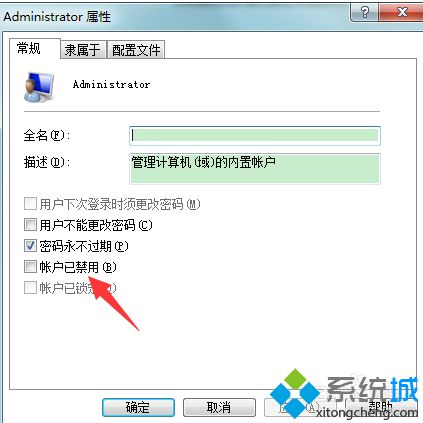
电脑开机登录提示“您的帐户已被停用”一般来说是由于本地用户被禁用的原因,只要按照上述的方法进行设置就可以解决这个问题。
该文章是否有帮助到您?
常见问题
- monterey12.1正式版无法检测更新详情0次
- zui13更新计划详细介绍0次
- 优麒麟u盘安装详细教程0次
- 优麒麟和银河麒麟区别详细介绍0次
- monterey屏幕镜像使用教程0次
- monterey关闭sip教程0次
- 优麒麟操作系统详细评测0次
- monterey支持多设备互动吗详情0次
- 优麒麟中文设置教程0次
- monterey和bigsur区别详细介绍0次
系统下载排行
周
月
其他人正在下载
更多
安卓下载
更多
手机上观看
![]() 扫码手机上观看
扫码手机上观看
下一个:
U盘重装视频












